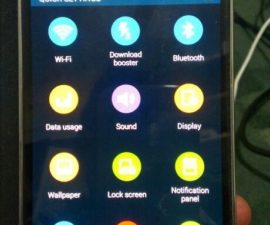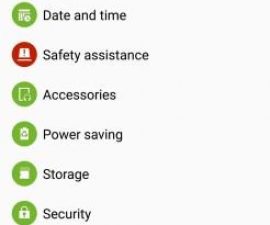Få tilpasset gjenoppretting Samsung Galaxy S5 SM-G900W8
Du kan få den kanadiske varianten av Samsung Galaxy S5 nå. Hvis du har en, og du vil teste grensene for enheten, må du kunne blinke tilpassede ROM-er, mods, tweaks og andre. For å gjøre det, må du først blinke en tilpasset gjenoppretting.
XDA-utvikler Philz3759 har utviklet Advanced Touch Recovery basert på CWM6 for noen varianter av Galaxy S5. En variant som denne egendefinerte utvinningen fungerer på er den kanadiske Galaxy S5 SM-G900W8.
I denne veiledningen skal vi vise deg hvordan du installerer CWM6-gjenoppretting på en kanadisk Galaxy S5 SM-G900W8 ved hjelp av Philz Advanced Touch Recovery.
Før vi gjør det, la oss se på noen av grunnene til at du kanskje vil ha et tilpasset gjenoppretting på enheten din.
Hvis du har tilpasset gjenoppretting, kan du:
- Installer tilpassede rom og mods på telefonen din
- Lag en nandroid-sikkerhetskopiering av telefonens system
- Du kan blinke SuperSu.zip-filen på telefonen
- Du kan tørke cachen og dalvik-cachen på telefonen din
Klargjør telefonen:
- Forsikre deg om at enheten din er en kanadisk Samsung Galaxy S5 SM-G900W8. Du kan sjekke enhetens modellnummer ved å gå til Innstillinger> Mer> Om enhet.
- Kontroller at telefonens batteri har minst over 60 prosent av ladningen.
- Sikkerhetskopier alt viktig mediainnhold, meldinger, kontakter og samtalelogger.
- Har en OEM-kabel for å opprette en forbindelse mellom telefonen og PCen.
- Slå av Anti-virusprogrammer eller Firewalls.
- Aktiver telefonens USB feilsøkingsmodus.
Merk: Metodene som trengs for å blinke egendefinerte gjenoppretting, rom og å rote telefonen, kan føre til muring av enheten. Rotering av enheten din vil også annullere garantien, og den vil ikke lenger være kvalifisert for gratis enhetstjenester fra produsenter eller garantileverandører. Vær ansvarlig og husk disse før du bestemmer deg for å fortsette på ditt eget ansvar. Hvis det oppstår et uhell, skal vi eller produsentene av enheten aldri holdes ansvarlige.
Nedlasting:
- Samsung USB-drivere
- Last ned Odin3 v3.10.7
- Philz Advanced CWM Recovery for kanadiske Samsung Galaxy S5 SM-G900W8.
Installer Philz Advanced CWM Recovery på Canadian Galaxy S5:
- Åpne Odin3.exe
- Sett telefonen i nedlastingsmodus ved å slå den av helt, og slå den på igjen ved å trykke og holde inne volumet ned, hjemme og strømknappene.
- Når du ser en advarsel, slipper du de tre knappene og trykker på volum opp for å fortsette til neste trinn.
- Koble telefonen til PCen med OEM-kabelen.
- Hvis du koblet til enhetene riktig, må ID: COM-boksen på Odin bli blå.
- Klikk på AP-fanen og velg filen Recovery.tar.md5
- Kontroller at din Odin-skjerm passer til den som vises på bildet nedenfor.
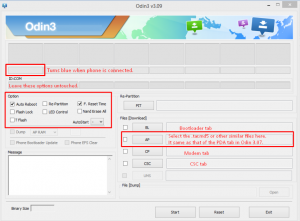
- Hit start og vent. Gjenopprettingen skal blinke om noen sekunder, og når den er ferdig, bør enheten starte på nytt.
- Trykk og hold nede volum opp, hjemme og strømnøkkel. Dette bør gi deg tilgang til Philz Touch Recovery som du nettopp har installert.
- Med Recovery kan du nå sikkerhetskopiere din nåværende ROM.
- Du bør også lage EFS-sikkerhetskopiering og lagre dette på PCen.
Valgfrie roteinstruksjoner:
- Last ned SuperSu.zip-fil.
- Sett den nedlastede filen på SD-kortet på telefonen din.
- Åpne tilpasset gjenoppretting, og velg deretter Installer> SuperSu.zip og blits den.
- Start enheten på nytt og sjekk om du kan finne SuperSu i app-skuffen. Hvis du har gjort det, har du rotfestet enheten din.
Har du installert en tilpasset gjenoppretting på din kanadiske Galaxy S5?
Del opplevelsen din i kommentarfeltet nedenfor.
JR
[embedyt] https://www.youtube.com/watch?v=sr_cwyGQCqM[/embedyt]


![Slik gjør du: Installer CWM 6 Recovery på Sony Xperia V LT25i som kjører på 9.2.A.2.5 Firmware [Låst Bootloader] Slik gjør du: Installer CWM 6 Recovery på Sony Xperia V LT25i som kjører på 9.2.A.2.5 Firmware [Låst Bootloader]](https://www.android1pro.com/wp-content/uploads/2015/08/a1-114-270x225.jpg)